Kiến thức bổ ích cho game thủ muốn chơi tản nhiệt “đỉnh”
1. Vấn đề tương thích
Trước khi mua hàng, bạn phải nắm rõ loại CPU (Intel hay AMD) mà mình dùng, loại socket sử dụng (LGA 775, 1156, 1366 đối với Intel; AM2, AM2 , AM3 đối với AMD). Vấn đề thường phát sinh là tản nhiệt mua về không có bộ gá cho socket của AMD hoặc không có bộ gá cho socket Intel 1156, 1366 mới xuất hiện.
Tản nhiệt hỗ trợ CPU nào, loại socket nào đều được nhà sản xuất ghi cụ thể trên vỏ hộp hoặc website giới thiệu sản phẩm. Theo ghi nhận của GameK, các model tản nhiệt trên thị trường hầu hết đã bổ sung bộ gá cho 2 loại socket mới của Intel, nhưng bộ gá cho socket AMD thì không phải lúc nào cũng có.
Kích thước mẫu tản nhiệt cũng là vấn đề đáng bàn. Trong số ít trường hợp, tản nhiệt có kích thước lớn, hoặc thiết kế chưa tối ưu có thể bị “cấn” vào RAM hoặc các bộ phận trên bo mạch chủ. Ví dụ phải kể đến Megahalems Rev A – khi dùng kèm quạt có bề dày thông thường bị cấn với khoảng 7-8 loại RAM sử dụng HSF cao, trên ít nhất bốn mẫu bo mạch chủ. Hiện tượng cũng thường xảy ra khi bạn sử dụng các mẫu tản nhiệt quá lớn như Noctua NH-D14 trên bo mạch Intel X58 (cấn khe RAM đầu tiên trong 6 khe).
Lời khuyên tốt nhất là hãy mang bo mạch và RAM tới cửa hàng để ướm thử trước khi rinh về. Cũng khá bất ngờ khi câu chuyện tương thích về kích thước luôn rất quan trọng thì người dùng hay bỏ qua, mà cứ lo lắng nhiều về trọng lượng hơn.
Tuy nhiên, điều này hơi “thừa”, chưa có bất cứ ghi nhận nào về hiện tượng nứt, gãy mainboard khi sử dụng tản nhiệt nặng, ngay cả với TRUE Copper (1,9kg) hay Noctua NH-D14 (1,3kg). Trong thiết kế của nhà sản xuất hiện nay thường sử dụng thêm miếng Backplate, lắp sau mainboard để gia cố và dàn tải cực hiệu quả.
2. Đắt tiền nghĩa là hiệu năng cao?
Suy nghĩ trên sẽ khiến bạn phải “ôm hận” khi tìm mua tản nhiệt CPU. Nhiều sản phẩm giá thành rất đắt nhưng hiệu năng chưa chắc tốt hơn các đối thủ dưới tầm giá. Ví dụ như sản phẩm của Thermaltake và Zalman thường hướng nhiều đến yếu tố thẩm mĩ, thiết kế nghệ thuật, giá thành cao nhưng hợp với mục đích trang trí cho PC hơn. Nhớ nhé, xác định rõ nhu cầu của mình, cần hiệu năng hay kiểu dáng để tham khảo trước thông tin thật kỹ càng.
3. Mức độ “xuống sắc” của tản nhiệt
Video đang HOT
Đối với loại tản nhiệt không được mạ/sơn phủ thì chỉ sau một thời gian ngắn sẽ bị oxi hoá, ố và xỉn màu, điển hình là các sản phẩm của Zalman như VF900, VF1000, 9500, 9700Led… Còn với các sản phẩm đã được mạ niken hoặc sơn phủ bảo vệ thì vẫn có trường hợp bị bong tróc lớp mạ như TRUE Rev A,C; TRUE Black Rev A,C hay một model rất mới của Thermalright là VemousX đã có phản hồi bị bong lớp mạ sau chỉ 2 tháng sử dụng. Mega Shadow cũng là một model bị bong tróc lớp mạ rất nặng, Prolimatech dừng sản xuất phần nhiều cũng bởi lý do này.
Về độ bền đẹp thì các sản phẩm của CoolerMaster, Thermaltake, Noctua hay Scythe với lớp phủ chống oxi hoá đặc biệt được đánh giá tốt nhất. Nếu bạn là người có xu hướng chọn tản nhiệt để làm đẹp cho case thì đừng bỏ qua lưu ý này.
4. Hiệu năng quạt đi kèm
Hiệu năng tản nhiệt phụ thuộc nhiều vào quạt đi kèm, nhưng không phải sản phẩm nào cũng được bán kèm quạt và không phải mẫu quạt bán kèm nào cũng tốt.
Thermalright là hãng keo kiệt nhất, với đa số sản phẩm người mua chỉ nhận được một khối tản nhiệt và phải tự sắm quạt, một chiếc quạt tốt có giá từ 10-15USD. Còn với PC Cooler, nhà hãng tặng kèm quạt nhưng theo phản hồi của người dùng thì sau khoảng 6 tháng, quạt phát đủ bệnh, khô dầu, kêu to, quay lờ đờ và thậm chí chết hẳn. DeepCool cũng không mấy khá hơn, quạt có hiệu năng không cao và thường chết LED, vấn đề xem ra chỉ cải thiện với vài ba sản phẩm gần đây.
Trong khi đó, quạt của Noctua hay CoolerMaster, Thermaltake có hiệu năng và độ bền cao. Theo một thông tin không được công bố rộng rãi thì tỷ lệ bảo hành quạt đi kèm của Noctua là 0,5/1000, tức là 2000 sản phẩm bán ra mới có 1 sản phẩm gặp trục trặc.
Một chú ý khác, người dùng nên tránh các sản phẩm sử dụng quạt đặc biệt, gắn trực tiếp lên khối tản nhiệt. Quạt loại này khi hỏng sẽ không thể thay thế nếu thiết bị đã hết hạn bảo hành. Ví dụ: Zalman 9900, Thermaltake DuOrb, V1 CoolerMaster Eclipse…
5. Lắp đặt dễ dàng không?
Đừng bỏ qua yếu tố này nếu bạn không muốn phải khóc thét khi lắp đặt, vệ sinh sản phẩm trong quá trình tác nghiệp. Nói về mức độ đánh đố người dùng thì CoolerMaster (dùng quá nhiều ốc con) dẫn đầu, xếp kế là một vài dòng sản phẩm của Zalman (khó thao tác, ốc dễ nhờn ren), và DeepCool. PC Cooler thì lắp đặt với socket AMD dễ dàng nhưng chuyển sang socket Intel mà nếu không cẩn thận có thể bị gãy ngàm nhựa, gần như không có khả năng thay thế.
Ngon lành nhất là hàng Noctua, có bộ gá chắc chắn, ốc sử dụng to; Scythe có bộ gá giống stockfan Intel, dễ lắp ngoài trừ một số model qúa to, bên cạnh đó là Thermalright…
6. Bảo hành, hậu mãi từ hãng
Trong thời gian bảo hành, tất cả các sản phẩm tản nhiệt được phân phối tại VN đều được thay thế 1 đổi 1 nếu gặp trục trặc. Người dùng chỉ cần quan tâm đến thời gian BH vì giữa các hãng có sự khác biệt lớn: Thermaltake (2 năm), Scythe (1 năm), DeepCool (1 năm), Xigmatex (1 năm), Cooler Master (1 năm), Noctua (6 năm), Thermalright (1 năm), Zalman (1 năm), Prolimatech (1 năm).
Về chế độ hậu mãi sau bán hàng thì tại Việt Nam mới chỉ có các hoạt động của Noctua, hãng này từng tặng bộ gá AMD đổi chiều, socket Intel mới hoặc sắp tới có thể là phiếu giảm giá cho các khách hàng từng mua sản phẩm của mình trước đây.
Theo gamek
Mẹo nhỏ làm tăng chất lượng đồ họa StarCraft II
1. Đối với các dòng card đồ họa nói chung
Nhà phát triển Blizzard phân loại công thức đồ họa tuyệt vời đạt được với chế độ Ultra. Tuy nhiên, ngay cả tại thiết lập "tốn kém" này, chất lượng đồ họa trong StarCraft II vẫn chưa đạt đến ngưỡng xuất sắc nhất. Trên thực tế, hình ảnh còn có thể sắc nét hơn, hiệu ứng đổ bóng (Ambient Occlusion) được thể hiện tốt hơn, đồng thời hỗ trợ chức năng "trải thảm" (Tessellation) mượt mà hơn hẳn.
Dân vọc công nghệ đang áp dụng một phương thức khá dễ dàng, bạn hãy nhanh chóng tìm đến tập tin Variables.txt (thường nằm tại Documents / StarCraft II / Variables.txt) và thêm vào các dòng lệnh như sau:
GraphicsOptionOverallQualityVer7[5]=4
SSAO=1
SSAOBlockerLookup=0
SSAOOptimizedSampleDelta=1
SSAONoiseBits=1
SSAOEncodedDepth=0
SSAODepthDownSample=1
SSAOSmartBlur=1
SSAOBlurPasses=2
SSAOSampleCount=8
shadowmapsize=4096
TerrainTextureSize=4096
Click vào ảnh để xem hình lớn hơn.
Cần phải lưu ý rằng chế độ Ultra luôn yêu cầu card đồ họa thực sự mạnh mẽ, cho nên bạn cần phải chuẩn bị một hệ thống cao cấp đáng tin cậy. Trong hoàn cảnh xuất hiện lưu ý (hình trên) về việc sử dụng VRAM hiện có, hãy giảm hai thông số shadowmapsize và TerrainTextureSize xuống còn 3072 để duy trì chất lượng nghe nhìn luôn ổn định.
2. Với riêng card đồ họa ATI Radeon
Trong hoàn cảnh khác, máy tính đang sử dụng các dòng card đồ họa ATI Radeon hỗ trợ tăng cường chất lượng đồ họa so với chuẩn Ultra thông thường bằng cách thực hiện một số thao tác hiệu chỉnh đơn giản. Kết quả đạt được không chỉ tăng thêm tốc độ khung hình / giây (FPS) mà còn liên quan đến kích thước của chi tiết đổ bóng, cũng như cải thiện hiệu ứng thị giác thật mịn màng.
Xác nhận Extreme Video Mode đem đến chất lượng đồ họa tốt nhất khi so sánh mức độ chi tiết cùng thiết lập Ultra. Trường hợp chỉ muốn tăng tỷ lệ khung hình / giây, bạn hãy lựa chọn eSport Video Mode.
Thực hiện bằng cách tìm đến tập tin Variables.txt (thường nằm tại Documents / StarCraft II / Variables.txt) và thêm vào các dòng lệnh như sau:
Đối với Extreme Video Mode, tải về tại đây (File dạng .txt).
Đối với eSport Video Mode, tải về tại đây (File dạng .txt).
Hình ảnh so sánh sau khi tùy chỉnh (Click vào ảnh để xem hình lớn hơn).
eSport Video Mode.
Video Mode Ultra.
Extreme Video Mode.
eSport Video Mode.
Video Mode Ultra.
Theo gamek
"Xẻ thịt" siêu phẩm nVidia GeForce GTX 460 mới ra lò  Chính thức ra mắt ngày hôm qua, GeForce GTX 460 được thiết kế dựa trên con chíp GF104, với 336 nhân xử lý CUDA, ít hơn bất kỳ GPU kiến trúc Fermi nào khác. Trên thực tế, GeForce GTX 460 sở hữu giao tiếp nhớ 192-bit (hoặc 256-bit), bộ nhớ đồ họa 768MB (hoặc 1GB) GDDR5 @ 3600MHz, xung GPU ở mức 675MHz...
Chính thức ra mắt ngày hôm qua, GeForce GTX 460 được thiết kế dựa trên con chíp GF104, với 336 nhân xử lý CUDA, ít hơn bất kỳ GPU kiến trúc Fermi nào khác. Trên thực tế, GeForce GTX 460 sở hữu giao tiếp nhớ 192-bit (hoặc 256-bit), bộ nhớ đồ họa 768MB (hoặc 1GB) GDDR5 @ 3600MHz, xung GPU ở mức 675MHz...
 Người phụ nữ cầm chổi đánh hàng xóm là giáo viên tiểu học, thái độ ra sao sau vụ việc?04:01
Người phụ nữ cầm chổi đánh hàng xóm là giáo viên tiểu học, thái độ ra sao sau vụ việc?04:01 Video: Cận cảnh cú xoay 360 độ của máy bay tiêm kích trên bầu trời TP.HCM, biểu cảm của phi công gây sốt00:45
Video: Cận cảnh cú xoay 360 độ của máy bay tiêm kích trên bầu trời TP.HCM, biểu cảm của phi công gây sốt00:45 Thất thứ 3 của Quý Bình: 1 sao nữ đều đặn tới viếng, bật khóc ôm chầm lấy vợ của nam diễn viên01:18
Thất thứ 3 của Quý Bình: 1 sao nữ đều đặn tới viếng, bật khóc ôm chầm lấy vợ của nam diễn viên01:18 Nam ca sĩ Việt bỏ chạy khi gặp động đất tại Thái Lan, sợ hãi đến mức chỉ lấy đúng 1 món đồ không giống ai!00:20
Nam ca sĩ Việt bỏ chạy khi gặp động đất tại Thái Lan, sợ hãi đến mức chỉ lấy đúng 1 món đồ không giống ai!00:20 Tez - người cũ của Pháo bất ngờ tung bản rap diss cực khét, lời lẽ công kích ai đó lắm mồm, dạy đời03:15
Tez - người cũ của Pháo bất ngờ tung bản rap diss cực khét, lời lẽ công kích ai đó lắm mồm, dạy đời03:15 Dàn sao Việt hoang mang vì động đất: Bùi Công Nam kinh hoàng tháo chạy, cảnh tượng rung lắc bên trong nhà 1 sao nữ gây sợ hãi00:24
Dàn sao Việt hoang mang vì động đất: Bùi Công Nam kinh hoàng tháo chạy, cảnh tượng rung lắc bên trong nhà 1 sao nữ gây sợ hãi00:24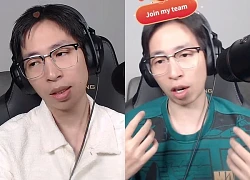 Nóng: ViruSs xin lỗi02:06
Nóng: ViruSs xin lỗi02:06 Video: Cô gái thoát nạn trong gang tấc nhờ nhanh trí vứt xe máy bỏ chạy00:54
Video: Cô gái thoát nạn trong gang tấc nhờ nhanh trí vứt xe máy bỏ chạy00:54 Pháo tiết lộ trả tiền hẹn hò, còn bị hỏi vay thêm, ViruSs phản pháo: "Mang chuyện tài chính nói thì tôi cũng chịu"00:43
Pháo tiết lộ trả tiền hẹn hò, còn bị hỏi vay thêm, ViruSs phản pháo: "Mang chuyện tài chính nói thì tôi cũng chịu"00:43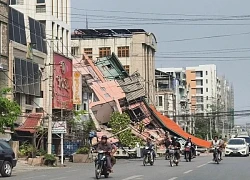 Động đất mạnh ngang 334 bom nguyên tử ở Myanmar, số người chết vượt 1.00003:08
Động đất mạnh ngang 334 bom nguyên tử ở Myanmar, số người chết vượt 1.00003:08 Clip: Cả gan săn báo con, đại bàng nhận 'quả báo' ngay sau đó02:31
Clip: Cả gan săn báo con, đại bàng nhận 'quả báo' ngay sau đó02:31Tiêu điểm
Tin đang nóng
Tin mới nhất

Mới ra mắt 3 ngày, tựa game này đã làm "dậy sóng" làng game Việt, nguyên do bởi dàn nhân vật quá "thích mắt"

Xuất hiện mô hình nhân vật quá đẹp, game thủ lắc đầu ngán ngẩm, giá bán hơn cả chiếc SH Mode

Bom tấn tiền triệu tiếp tục gặp biến trên Steam, game thủ bàng hoàng khi mất toàn bộ dữ liệu lưu trữ

Thừa thắng xông lên, Etheria: Restart chính thức mở đăng ký trước trên di động chỉ sau 1 tháng Close-Beta

Nhận miễn phí hai tựa game chất lượng, giá trị lên tới 300.000 đồng

Siêu phẩm mới của Riot làm điều "không tưởng" với Ahri, game thủ LMHT "chỉ biết ước"

Còn một ngày mới ra mắt trên Steam, bom tấn bất ngờ bùng nổ, lọt top 1 game được chờ đón nhất

Tựa game nhập vai mới lấy chủ đề Game of Thrones đã xuất hiện trên Steam, báo tin buồn cho người chơi Việt

Thực Vật Đại Chiến Yêu Thú: "Game của lạ" đề tài PvZ ấn định ra mắt 02/04

ĐTCL mùa 14: Khám phá lối chơi Vayne "siêu tốc" sát thương cực lỗi đang "làm mưa làm gió"

Tạo hình nhân vật mới "quá xấu", miHoYo bị fan công kích liên tục, cho rằng không đáng để "roll" dù chỉ 1 xu

Ra mắt chưa đầy 6 tháng, bom tấn liên tục giảm giá sâu, sale off 50% vẫn bị game thủ chế giễu
Có thể bạn quan tâm

Vào mùa du lịch Hòn Cau
Du lịch
12 phút trước
Ca tử vong thứ 2 nghi do bệnh dại tại Hàm Thuận Bắc
Sức khỏe
14 phút trước
Cặp đôi diễn viên - ca sĩ chính thức kết hôn sau 10 năm yêu, quyết định thay đổi 180 độ chỉ sau 1 cuộc gặp gỡ với gia đình
Sao châu á
1 giờ trước
Điều gì giúp 'Nhạn Hồi Thì' tạo cơn sốt trên màn ảnh?
Hậu trường phim
1 giờ trước
Ngôi sao phim "Tiếng chim hót trong bụi mận gai" qua đời
Sao âu mỹ
1 giờ trước
Nghệ sĩ Minh Hoàng U70 phát hiện khối u ở phổi, được bà xã chăm từng chút
Sao việt
1 giờ trước
Cách nấu bún chân giò ngon chuẩn vị tại nhà
Ẩm thực
2 giờ trước
Phim Trung Quốc tưởng không hay mà hay không tưởng: Lập kỷ lục 2025, nữ chính đẹp phong thần đúng chuẩn xé truyện bước ra
Phim châu á
2 giờ trước
Khi "con tôi ở nhà ngoan lắm" chỉ là một ảo tưởng
Phim âu mỹ
2 giờ trước
Tổng thống Trump thông báo về lịch điện đàm với Tổng thống Putin
Thế giới
2 giờ trước
 Bada đón thêm game thủ thành cực “đỉnh”
Bada đón thêm game thủ thành cực “đỉnh” Những nhân vật da màu “nổi bật” trong thế giới game
Những nhân vật da màu “nổi bật” trong thế giới game












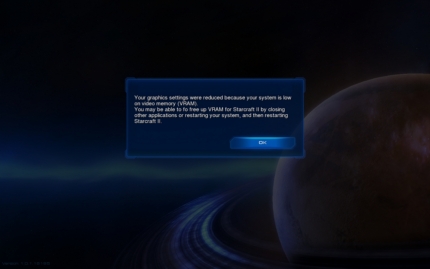






 Bình chọn máy tính All-in-one tốt nhất
Bình chọn máy tính All-in-one tốt nhất Đại phá thiên du chính thức trình làng game thủ Việt
Đại phá thiên du chính thức trình làng game thủ Việt Thêm một tựa game Soulslike chất lượng nữa vừa ra mắt, game thủ cho rằng chỉ ở mức "ổn"
Thêm một tựa game Soulslike chất lượng nữa vừa ra mắt, game thủ cho rằng chỉ ở mức "ổn" Game thủ mobile hào hứng, nhận miễn phí hai tựa game trả phí siêu hấp dẫn, chỉ qua một click đơn giản
Game thủ mobile hào hứng, nhận miễn phí hai tựa game trả phí siêu hấp dẫn, chỉ qua một click đơn giản Quá ảo: Game thủ "hô biến" VALORANT thành game đối kháng Tekken, dàn nhân vật nữ "cực mẩy" khiến người xem thích thú
Quá ảo: Game thủ "hô biến" VALORANT thành game đối kháng Tekken, dàn nhân vật nữ "cực mẩy" khiến người xem thích thú Epic Games Store mở khuyến mại cực sâu, game thủ sở hữu ngay loạt bom tấn với mức giá rẻ mạt
Epic Games Store mở khuyến mại cực sâu, game thủ sở hữu ngay loạt bom tấn với mức giá rẻ mạt Prince of Persia: The Lost Crown chuẩn bị ra mắt trên di động, hứa hẹn hồi sinh bom tấn tuổi thơ "Hoàng tử Ba Tư"
Prince of Persia: The Lost Crown chuẩn bị ra mắt trên di động, hứa hẹn hồi sinh bom tấn tuổi thơ "Hoàng tử Ba Tư" Vừa ra mắt đã bán chạy nhất Steam, nhận 94% rating tích cực, bom tấn vội giảm độ khó, sợ game thủ "dỗi quit"
Vừa ra mắt đã bán chạy nhất Steam, nhận 94% rating tích cực, bom tấn vội giảm độ khó, sợ game thủ "dỗi quit" Genshin Impact hé lộ nhân vật cuối cùng của phiên bản 5.0, khả năng cao sẽ tiếp tục là một DPS siêu việt!
Genshin Impact hé lộ nhân vật cuối cùng của phiên bản 5.0, khả năng cao sẽ tiếp tục là một DPS siêu việt! Chị dâu tự ý cho con vào phòng ngủ chơi khiến tôi mất oan hơn 2 tỷ, chưa bắt đền xu nào mà chị đòi "nhảy lầu" ăn vạ
Chị dâu tự ý cho con vào phòng ngủ chơi khiến tôi mất oan hơn 2 tỷ, chưa bắt đền xu nào mà chị đòi "nhảy lầu" ăn vạ Xuất hiện cặp đôi "Quả Quýt" phiên bản Việt: 2 sao trẻ vừa công khai hẹn hò khiến MXH ghen tị nhất hiện nay!
Xuất hiện cặp đôi "Quả Quýt" phiên bản Việt: 2 sao trẻ vừa công khai hẹn hò khiến MXH ghen tị nhất hiện nay! Sao Việt 31/3: Hà Kiều Anh trẻ đẹp ở tuổi U50, Quang Lê than ế
Sao Việt 31/3: Hà Kiều Anh trẻ đẹp ở tuổi U50, Quang Lê than ế Mỹ nam diễn đỉnh đến mức lập kỷ lục 15 năm mới có 1 lần, Triệu Lệ Dĩnh và Lưu Diệc Phi có mơ cũng không thể với tới
Mỹ nam diễn đỉnh đến mức lập kỷ lục 15 năm mới có 1 lần, Triệu Lệ Dĩnh và Lưu Diệc Phi có mơ cũng không thể với tới Đúng 12h30 ngày mai, thứ Hai 31/3/2025, 3 con giáp thời tới cản không nổi, sự nghiệp tăng tiến không ngừng, bội thu tiền bạc
Đúng 12h30 ngày mai, thứ Hai 31/3/2025, 3 con giáp thời tới cản không nổi, sự nghiệp tăng tiến không ngừng, bội thu tiền bạc "Mẹ một con" Minh Hằng: Vóc dáng quyến rũ, chồng tặng vàng và xe tiền tỷ
"Mẹ một con" Minh Hằng: Vóc dáng quyến rũ, chồng tặng vàng và xe tiền tỷ
 10 loại thực phẩm có nhiều canxi hơn một ly sữa
10 loại thực phẩm có nhiều canxi hơn một ly sữa Niêm yết quyết định truy nã cặp vợ chồng đại gia ở TPHCM
Niêm yết quyết định truy nã cặp vợ chồng đại gia ở TPHCM HOT: Hoa hậu H'Hen Niê mang thai con đầu lòng?
HOT: Hoa hậu H'Hen Niê mang thai con đầu lòng? Cẩm Ly sang Mỹ phẫu thuật: Òa khóc trước khi lên bàn mổ, Minh Tuyết nói một câu
Cẩm Ly sang Mỹ phẫu thuật: Òa khóc trước khi lên bàn mổ, Minh Tuyết nói một câu Vợ Quý Bình vừa lau bàn thờ cho chồng vừa nghẹn ngào tâm sự: "Em vẫn như xưa, cắm hoa xấu hoắc"
Vợ Quý Bình vừa lau bàn thờ cho chồng vừa nghẹn ngào tâm sự: "Em vẫn như xưa, cắm hoa xấu hoắc" Midu khoe clip du lịch Trung Quốc: Visual chồng thiếu gia thành tâm điểm, lộ 1 hành động siêu mê vợ!
Midu khoe clip du lịch Trung Quốc: Visual chồng thiếu gia thành tâm điểm, lộ 1 hành động siêu mê vợ! NSƯT Kiều Anh để lộ đôi mắt đỏ hoe, hé lộ kết phim 'Cha tôi, người ở lại'?
NSƯT Kiều Anh để lộ đôi mắt đỏ hoe, hé lộ kết phim 'Cha tôi, người ở lại'? Xe khách 52 chỗ lao xuống vực đèo Bảo Lộc
Xe khách 52 chỗ lao xuống vực đèo Bảo Lộc Hà Hồ - Kim Lý hôn nhau trên phố Paris, Midu ngọt ngào bên chồng doanh nhân
Hà Hồ - Kim Lý hôn nhau trên phố Paris, Midu ngọt ngào bên chồng doanh nhân